Base di conoscenze
1000 FAQ, 500 tutorial e video esplicativi. Qui ci sono delle soluzioni!
Questa guida spiega quali sono le differenze tra le offerte di hosting Web Infomaniak per aiutarti a scegliere la soluzione migliore in base alle tue esigenze informatiche.
Se stai cercando di ospitare la tua posta elettronica, consulta questa altra guida.
Hosting Web Starter
L'hosting Web gratuito
L'hosting Web Starter è offerto gratuitamente con ogni dominio registrato presso Infomaniak. Offre 10 Mo di spazio su disco per creare un sito (pagine di base in linguaggio HTML - nessun PHP, nessuna base di dati) anche senza conoscenze particolari grazie allo strumento Pagina di benvenuto.
- Registra o trasferisci un dominio presso Infomaniak
- Scopri di più sui vantaggi inclusi con un dominio
Hosting Web condiviso
L'offerta principale per creare i tuoi siti
Questi hosting Web sono offerte condivise (i siti Web saranno ospitati su server le cui risorse sono condivise con altri clienti). Per garantire l'affidabilità di questi servizi condivisi, i server Infomaniak utilizzano in media solo il 40% della potenza dei CPU e sono dotati di dischi SSD professionali di ultima generazione.
L'hosting Web offre 250 Go di spazio su disco minimo e consente di gestire più siti Web con più nomi di dominio. Questa offerta include tutte le tecnologie comunemente utilizzate per creare siti professionali: PHP, MySQL, accesso FTP e SSH, certificati SSL e installazione facile di WordPress o CMS comuni, ecc. È anche possibile aggiungere un sito Node.js e/o Site Creator.
Nota che senza alcun tipo di hosting, è anche possibile ottenere e utilizzare Site Creator “autonomo / standalone”. Consulta questa altra guida.
Server Cloud
L'hosting Web professionale
Con un Server Cloud, le risorse che ti vengono allocate non sono condivise con altri clienti e puoi personalizzare la configurazione hardware e software del tuo server in base alle tue esigenze. Un Server Cloud consente anche di utilizzare componenti che non sono disponibili su hosting Web condivisi (Node.js, mongoDB, Sol, FFMPEG, ecc.).
- Un Server Cloud consente di amministrare facilmente il tuo server tramite la stessa interfaccia di amministrazione degli hosting Web - gestisci i siti nello stesso modo.
- Un VPS consente di gestire in modo completamente autonomo il tuo server con la versione di Windows o la distribuzione Linux di tua scelta (
Debian,Ubuntu,openSUSE, ...) - sono necessarie solide competenze tecniche per utilizzare un VPS, incluso VPS Lite.
Public Cloud (e Kubernetes Service)
Soluzione IaaS aperta, collaudata e sicura
Per Infomaniak è l'infrastruttura che alimenta my kSuite, SwissTransfer e il Webmail, servizi utilizzati da diversi milioni di utenti. Ma Public Cloud è accessibile a tutti e mette a disposizione le risorse di cui hai bisogno per lo sviluppo dei tuoi progetti.
Grazie alle offerte personalizzate e su misura, non avrai alcuna difficoltà a gestire il tuo budget di sviluppo. Nessuna spesa di attivazione. Nessun importo minimo. Puoi annullare in qualsiasi momento. Paghi solo le risorse effettivamente utilizzate con Public Cloud alla fine di ogni mese, lo stesso vale per Kubernetes Service.
Jelastic Cloud
Hosting web su misura con le tecnologie di tua scelta
Jelastic Cloud ti permette di creare ambienti di sviluppo su misura con le tecnologie di tua scelta (PHP, Java, Docker, Ruby, ecc.). È un'offerta cloud flessibile:
- Scalabilità orizzontale e verticale delle risorse.
- Pagamento in base al consumo effettivo delle risorse.
- Personalizzazione facile della tua infrastruttura (ridondanza, IP, SSL, bilanciamento del carico, ecc.).
Questa guida spiega come navigare nell'interfaccia Public Cloud dal Manager Infomaniak e presenta i vari limiti di questo servizio.
Alla scoperta di Public Cloud
L'elenco delle manutenzioni pianificate e dei problemi in corso si trova all'indirizzo https://status.infomaniak.cloud/.
Per accedere alla pagina principale del tuo Public Cloud:
- Clicca qui per accedere alla gestione del tuo prodotto su Manager Infomaniak (hai bisogno di aiuto?).
- Si arriva su una pagina in cui sono elencati tutti i Public Cloud che hai ordinato:
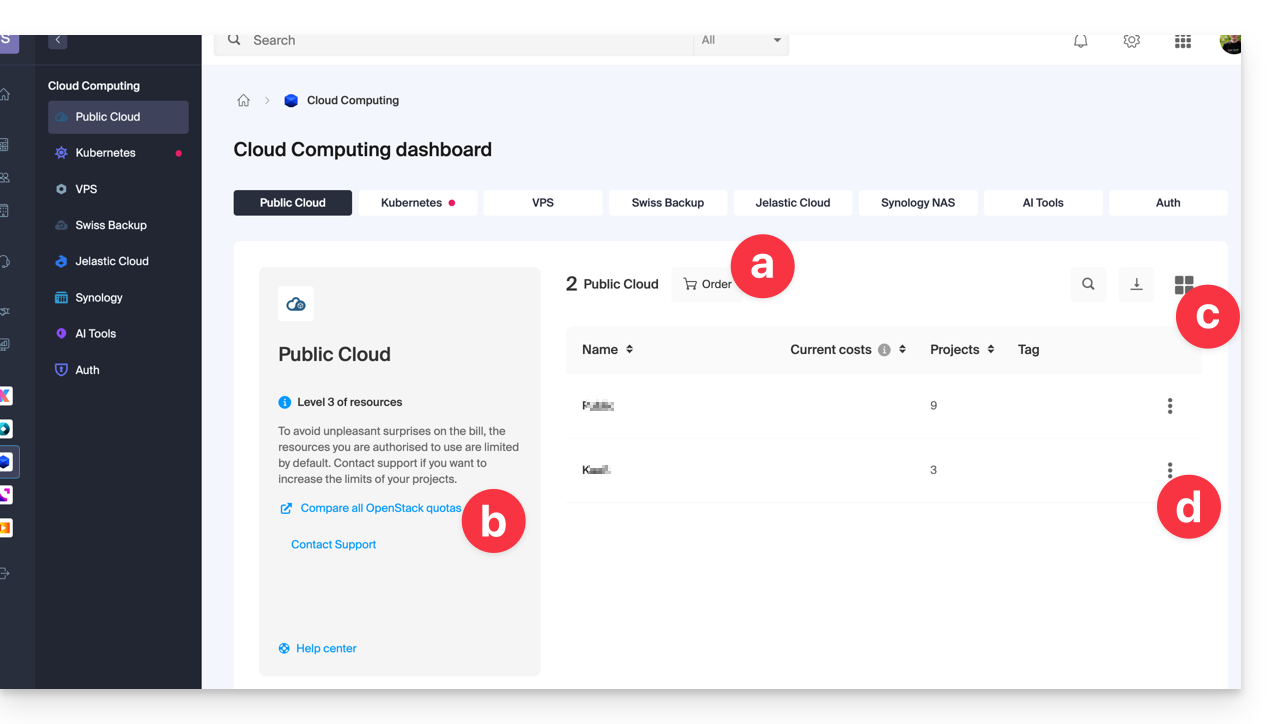
- Questo pulsante consente di ordinare un nuovo Public Cloud.
- Questo link consente di accedere alla pagina di confronto delle offerte delle diverse formule di abbonamento del Public Cloud.
- Questo pulsante ti consente di passare da una visualizzazione in modalità elenco o vignetta.
- Clicca sul menu azione ⋮ a destra dell'oggetto interessato per accedere alle opzioni:
- l'icona della matita ✎ ti consente di rinominare il tuo Public Cloud
- l'icona della struttura ad albero consente di accedere alla pagina dei progetti collegati al Public Cloud selezionato
- Da questa pagina dei progetti collegati al Public Cloud, avrete accesso a tutti i vostri progetti:

- Questo pulsante ti permette di creare un nuovo progetto che sarà collegato al Public Cloud.
- Questo pulsante ti permette di passare da una visualizzazione in modalità elenco o vignetta.
- Clicca sul menu azione ⋮ a destra dell'oggetto interessato per accedere alle opzioni:
- il primo elemento permette di accedere alla bacheca del progetto
- l'icona della matita ✎ ti permette di rinominare il tuo progetto
- l'icona della freccia verso destra permette di accedere direttamente alla bacheca OpenStack Horizon.
Opzioni aggiuntive sono accessibili dal pannello laterale sinistro e sotto Gestisci: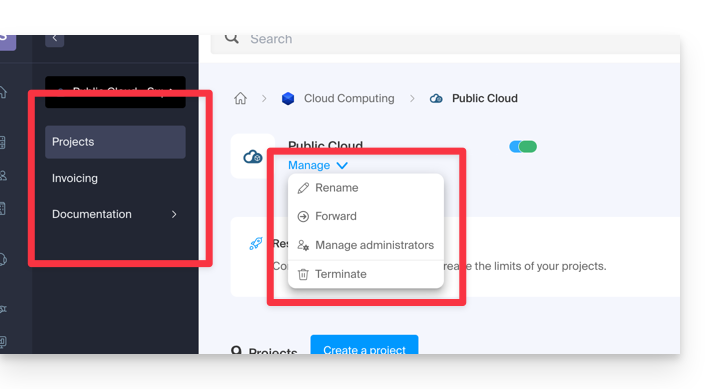
Per invitare nuovi utenti al tuo progetto, è imperativo passare direttamente tramite l'interfaccia di amministrazione OpenStack.
Limiti Public Cloud
Di default le risorse che si possono utilizzare in un progetto sono limitate (per ragioni di sicurezza - per evitare di ritrovarsi con una fattura troppo alta alla fine del mese, ad esempio).
Prendete visione dei 3 livelli di limite dettagliati in questa altra guida.
Il Manager vi indica quale è il livello di limite assegnato all'Organizzazione:
Per aumentare il limite dei progetti, contattate il supporto Infomaniak.
I limiti si applicano a tutti i progetti dell'Organizzazione. In un'Organizzazione con 5 progetti, di cui 1 che ha bisogno del livello 3, gli altri 4 progetti erediteranno un limite di livello 3.
Questa guida presenta l'offerta Infomaniak Public Cloud, una soluzione Infrastructure_as_a_service (IaaS) basata su OpenStack che mette a disposizione le risorse di cui avete bisogno per lo sviluppo dei vostri progetti.
Premessa
- Il Public Cloud di Infomaniak, piattaforma alimentata dalla tecnologia open source e libera OpenStack, offre istanze virtuali con diversi profili di prestazioni:
- Istanze ottimizzate IOPS
- Istanze ottimizzate RAM
- Istanze con GPU di ultima generazione
- Pannello di strumenti a disposizione:
- Archiviazione oggetto (compatibile S3)
- Servizio Kubernetes gestito
- Basi di dati gestite
- Bilanciatori di carico
- Gestione DNS
- Servizi di rete privata
- Numerose integrazioni, tra cui:
- Un'API unificata
- Un connettore Terraform/OpenTofu
- Una raccolta Ansible
- L'infrastruttura è disponibile in diverse regioni in Svizzera, con diverse zone di disponibilità.
Per iniziare bene
- La guida all'uso di Public Cloud Infomaniak presenta numerosi tutorial, guide passo-passo e buone pratiche da seguire.
- Consulta anche tutte le FAQ Public Cloud e in particolare:
- L'elenco delle manutenzioni pianificate e dei problemi in corso si trova all'indirizzo https://status.infomaniak.cloud/.
- Scopri la presentazione del Public Cloud (replay del Webinar Infomaniak 2022):
Tariffazione
Spazio comunitario & Feedback
- Clicca qui per condividere un'opinione o una suggerimento su un prodotto Infomaniak.
- Consulta la pagina Reddit creata per facilitare gli scambi tecnici con la comunità degli utenti.
Questa guida spiega come creare un nuovo progetto con Public Cloud Infomaniak.
Prerequisiti
- Avete letto e compreso la Guida di avvio.
- Possedere Public Cloud nel vostro Manager Infomaniak.
È possibile creare più progetti su un unico Public Cloud.
Creare un nuovo progetto
Per accedere a Public Cloud:
- Cliccate qui per accedere alla gestione del vostro prodotto sul Manager Infomaniak (necessitate di aiuto?).
- Cliccate direttamente sul nome assegnato al prodotto interessato, su cui verrà creato un nuovo progetto
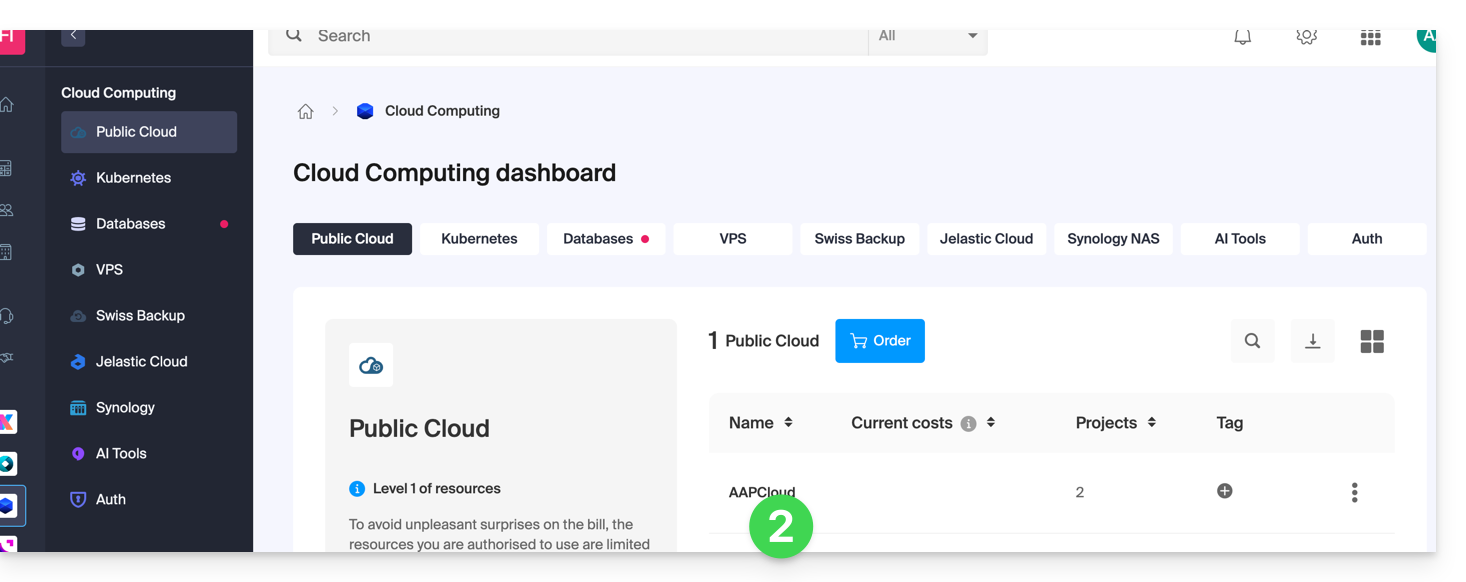
- Cliccate sul pulsante Crea un progetto:
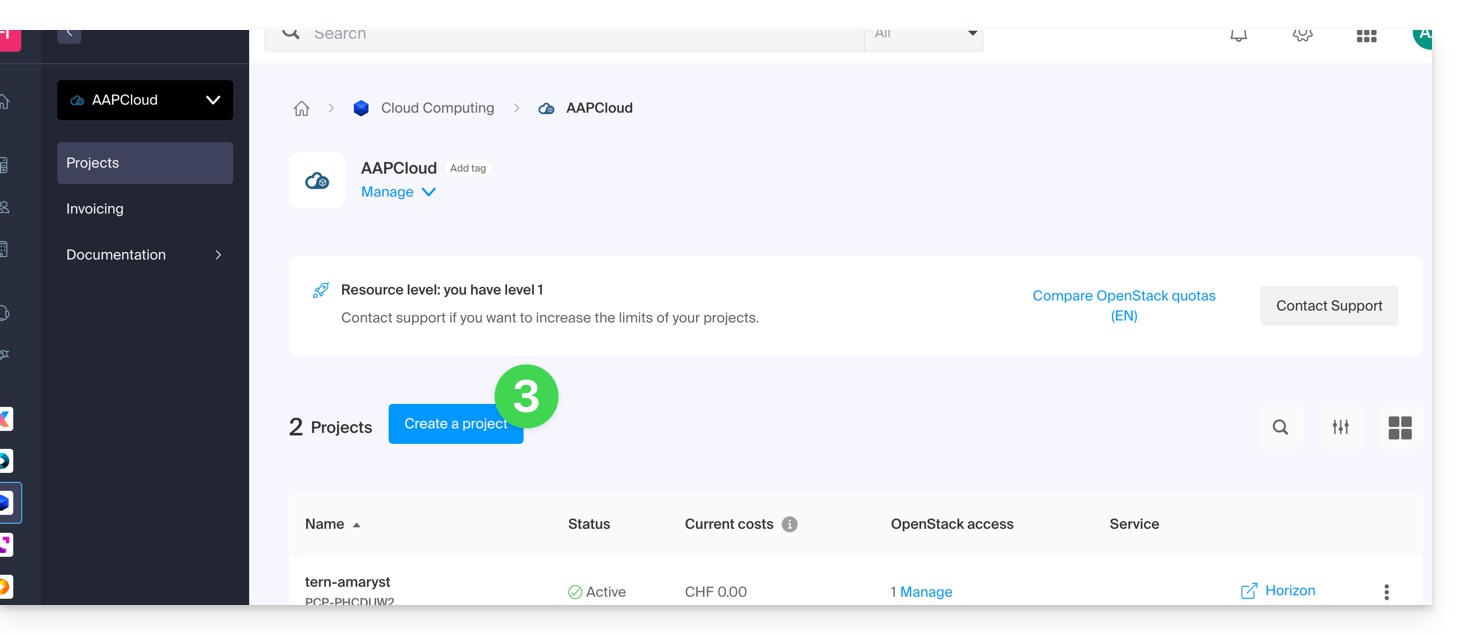
- Nominate il vostro progetto.
- Un identificativo OpenStack viene creato automaticamente (nella forma
PCU-XXXX). - È possibile aggiungere una descrizione (per specificare, ad esempio, a chi è destinato l'identificativo).
- Definite una password (o inviate la procedura via mail).
- Cliccate su Crea per completare la creazione del progetto:
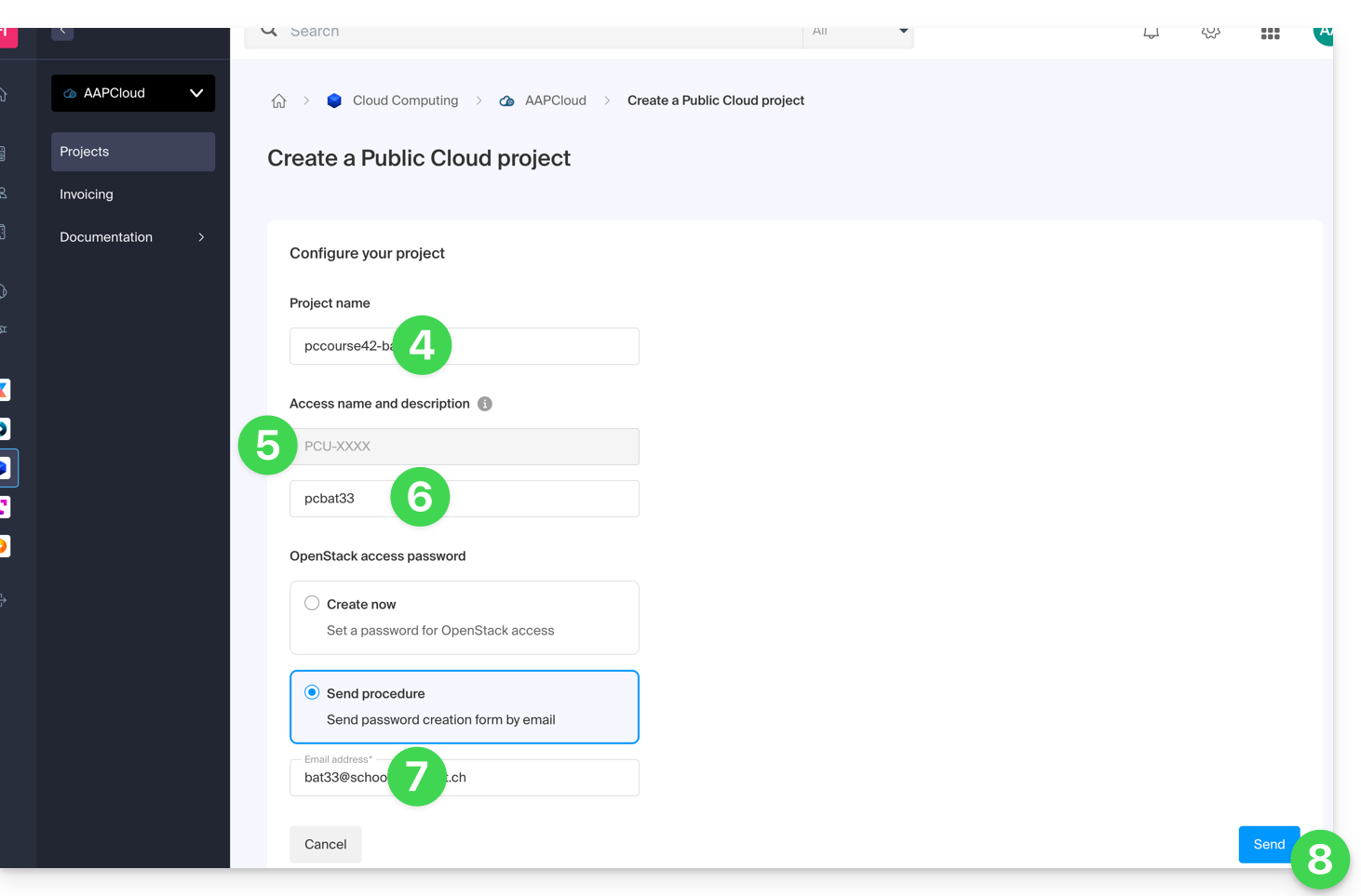
Livello delle risorse
Il livello di risorse più elevato a cui accede la vostra organizzazione viene assegnato automaticamente al progetto. Potete modificarlo in qualsiasi momento una volta creato il progetto.
Prendete anche visione di questa altra guida se state cercando informazioni riguardanti le azioni su un progetto esistente.
Questa guida riguarda un problema che può verificarsi durante l'avvio di un'istanza su Public Cloud Infomaniak.
Premessa
- Prendere visione di eventuali problemi in corso su https://infomaniakstatus.com/.
- Per Public Cloud specificamente, l'elenco delle manutenzioni pianificate e dei problemi in corso si trova all'indirizzo https://status.infomaniak.cloud/.
Utilizzare l'ID delle immagini
Le immagini dei diversi sistemi operativi, proposte da Infomaniak nella sezione Immagini e riportate nella sezione Sorgente quando si avvia una nuova istanza del proprio Public Cloud, vengono aggiornate regolarmente ma senza che il loro nome venga modificato.

Avere un nome stabile può creare problemi con strumenti di automatizzazione come heat o terraform con il rischio che ricreino le VM senza che ciò sia desiderato.
Questo problema può essere evitato utilizzando l'id dell'immagine o un'immagine personale:

Infomaniak non fornisce direttamente un servizio VPN, tunnel o rete sicura costruita tra due punti (VPN = Virtual Private Network, rete privata virtuale). Tuttavia, è possibile considerare una soluzione alternativa utilizzando i servizi Infomaniak come Public Cloud. Questa guida spiega come utilizzare questo prodotto di hosting Infomaniak per creare un VPN.
Creare un VPN con Public Cloud Infomaniak
Infomaniak non fornisce il modulo OpenStack VPNaaS (Virtual Private Network-as-a-Service), purtroppo molto limitato in termini di funzionalità e sicurezza, per creare un VPN.
Infomaniak propone di utilizzare una delle seguenti alternative per consentirti di creare manualmente una VM VPN:
Questa guida consente di risolvere un eventuale problema nell'attivazione della tua licenza Windows Server.
Premessa
- Prendi nota di eventuali problemi in corso su https://infomaniakstatus.com/.
- Per Public Cloud specificamente, l'elenco delle manutenzioni pianificate e dei problemi in corso è disponibile all'indirizzo https://status.infomaniak.cloud/.
Modificare la chiave registrata
Apri l'utilità Esegui (tasto logo Windows + R).
Rimuovere la chiave registrata
Esegui il seguente comando:
cscript.exe c:\windows\system32\slmgr.vbs -upkAggiungere una nuova chiave
Riavvia l'utilità Esegui e poi esegui il seguente comando:
cscript.exe c:\windows\system32\slmgr.vbs -ipk {CLE/KEY}sostituendo {CLE/KEY} con la chiave della tua configurazione di seguito:
| Sistema operativo | Chiave KMS |
|---|---|
| Windows Server 2019 Datacenter | WMDGN-G9PQG-XVVXX-R3X43-63DFG |
| Windows Server 2019 Standard | N69G4-B89J2-4G8F4-WWYCC-J464C |
| Windows Server 2022 Datacenter | WX4NM-KYWYW-QJJR4-XV3QB-6VM33 |
| Windows Server 2022 Standard | VDYBN-27WPP-V4HQT-9VMD4-VMK7H |
| Windows Server 2025 Standard | TVRH6-WHNXV-R9WG3-9XRFY-MY832 |
| Windows Server 2025 Datacenter | D764K-2NDRG-47T6Q-P8T8W-YP6DF |
Attivare Windows
Riavvia l'utilità Esegui e poi esegui il seguente comando per associare la chiave al robot di attivazione Infomaniak:
cscript.exe c:\windows\system32\slmgr.vbs -skms kms.infomaniak.cloudRiavvia l'utilità Esegui e poi esegui infine il seguente comando per attivare il tuo sistema Windows:
cscript.exe c:\windows\system32\slmgr.vbs -atoQuesta guida dettaglia il funzionamento della fatturazione del tuo Public Cloud Infomaniak.
Funzionamento della fatturazione
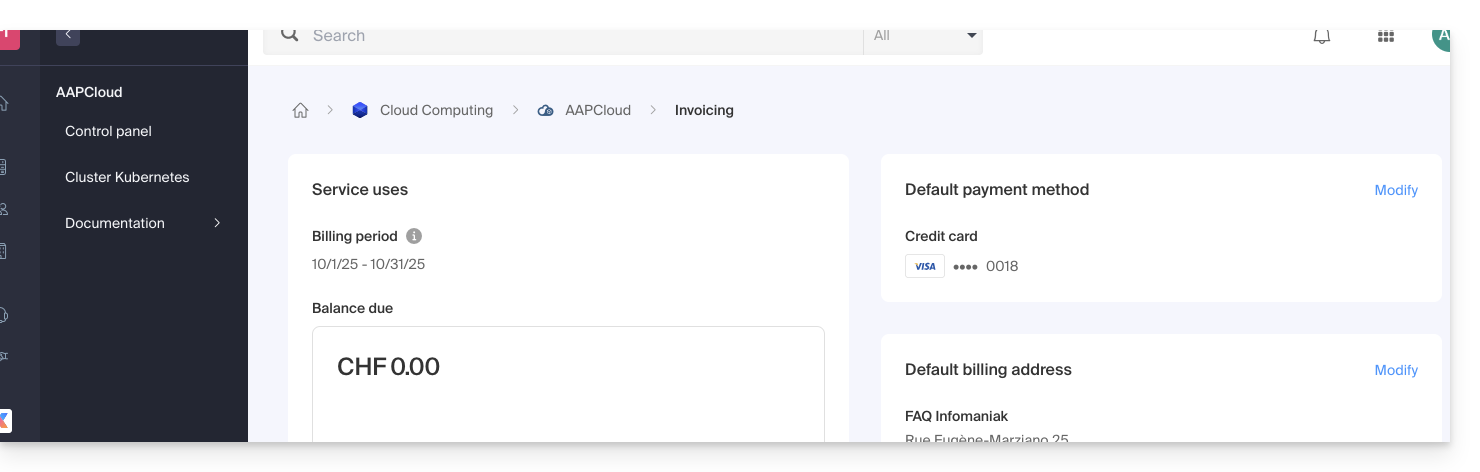
Quali sono i metodi di pagamento accettati?
È possibile pagare le fatture del servizio Public Cloud solo con una carta di credito.
Quando viene addebitata la carta di credito?
Il periodo di fatturazione va dal primo giorno del mese all'ultimo giorno dello stesso. La carta di credito viene generalmente addebitata il primo giorno del mese successivo (secondo la tua banca, potrebbe esserci un ritardo di alcuni giorni nell'addebito). Una fattura viene emessa al momento dell'addebito della carta.
Le istanze spente vengono fatturate?
Le istanze spente non vengono fatturate, eccetto:
- lo spazio di archiviazione che continua a occupare spazio anche se inutilizzato
- il GPU e l'indirizzo IPv4 delle istanze collocate su una rete pubblica
Ho avviato un'istanza per meno di un'ora, come verrò fatturato?
In questo tipo di caso, il calcolo include l'uso mediano delle risorse ogni ora moltiplicato poi per il prezzo orario.
Esempio: un'istanza con un prezzo orario di CHF 10 e che è stata in funzione per 15 minuti nell'ultima ora, verrà quindi fatturata CHF 10 * 15 / 60 = CHF 2,50
Cos'è l'ICU Infomaniak?
Openstack basa la sua fatturazione tramite token, di conseguenza è stato creato l'Infomaniak Cloud Unit o ICU. Questo token permette di convertire il costo di utilizzo delle risorse su Openstack in CHF o in EUR.
Tabella di conversione ICU verso CHF o EUR:
| Valute | Valore | Infomaniak Cloud Unit (ICU) |
|---|---|---|
| CHF (Franco svizzero) | 1 | 50 |
| EUR (euro) | 1 | 55,5 |
Per saperne di più sugli ICU e le modalità di conversione, consulta queste guide Infomaniak.
Scopri di più
- Guida di avvio: Public Cloud
- Public Cloud: Azione su un progetto esistente
- Documentazione completa del prodotto: https://docs.infomaniak.cloud
Questa guida elenca le diverse distribuzioni Linux e versioni di Windows che è possibile distribuire in 1 clic all'avvio di una nuova istanza del tuo Public Cloud.
Sistemi operativi disponibili
Le immagini dei diversi sistemi operativi, proposte da Infomaniak nella sezione Immagini e riprese nella sezione Sorgente quando si avvia una nuova istanza del tuo Public Cloud, sono attualmente le seguenti:
- Alpine Linux 3.17
- Amazon Linux 2
- Arch Linux
- CentOS 7
- CentOS 8 Stream
- CentOS 9 Stream
- CirrOS 0.6.1
- Debian 10.13 buster
- Debian 11.6 bullseye
- Fedora Cloud OS 37
- Fedora Core OS 37
- FreeBSD 13.1
- Infomaniak Rescue Image
- OPNsense 22.1.2_2-amd64
- Oracle Linux 9
- RancherOS 1.5.8
- RedHat Enterprise Linux 9
- Rocky Linux 9
- Ubuntu 18.04 LTS Bionic Beaver
- Ubuntu 20.04 LTS Focal Fossa
- Ubuntu 22.04 LTS Jammy Jellyfish
- openSUSE Leap 15.4 JeOS
- Microsoft Windows Server 2019 Standard
- Microsoft Windows Server 2019 Datacenter
- Microsoft Windows Server 2022 Standard
- Microsoft Windows Server 2022 Datacenter
- Microsoft Windows Server 2025 Standard
- Microsoft Windows Server 2025 Datacenter
Assicurati di privilegiare sempre l'ID dell'immagine rispetto al suo nome durante una distribuzione.
Questa guida dettaglia il sistema Kubernetes di Public Cloud che è possibile ordinare e installare direttamente sul vostro Manager:
Interfacce e tariffazione del Servizio Kubernetes di Infomaniak
Infomaniak propone una soluzione Kubernetes completa con diverse interfacce di gestione e una tariffazione flessibile adattata alle vostre esigenze.
Interfacce disponibili
Il servizio Kubernetes di Infomaniak vi offre diversi metodi di accesso e gestione:
- API Kubernetes nativa: Interagite direttamente con il vostro cluster tramite l'API Kubernetes standard
- File kubeconfig: Configurate facilmente i vostri strumenti da riga di comando come kubectl
- Terraform/OpenTofu: Gestite la vostra infrastruttura come codice (IaC)
- Kubernetes Manager: Interfaccia web intuitiva per pilotare i vostri cluster
- CLI di Infomaniak: Automatizzate le vostre operazioni tramite riga di comando
Struttura tariffaria
Il servizio Kubernetes di Infomaniak propone diverse offerte che corrispondono al prezzo del control plane. È importante notare che le risorse incluse rete, istanze, … non sono incluse in questa tariffa di base.
Le istanze necessarie al funzionamento delle vostre applicazioni sono fatturate ai prezzi standard del Public Cloud di Infomaniak. Approfittate automaticamente dei vantaggi tariffari di Infomaniak, inclusi il traffico incluso e le istanze a basso costo, disponibili sulla pagina Tariffe.
- Istanze (VMs): a partire da un importo fatturato per ora in base alla configurazione scelta
- Storage Block: a partire da un importo fatturato per Go al mese
- Snapshot: a partire da un importo fatturato per Go al mese
Questa struttura vi permette di pagare solo per le risorse che utilizzate realmente, beneficiando di un control plane Kubernetes interamente gestito da Infomaniak.
Questa guida spiega le diverse azioni che è possibile eseguire dal Manager con Public Cloud.
Accedere alle opzioni aggiuntive su un progetto
Per accedere a Public Cloud:
- Clicca qui per accedere alla gestione del tuo prodotto su Manager Infomaniak (hai bisogno di aiuto?).
- Clicca direttamente sul nome attribuito al prodotto interessato:

- Clicca sull'accesso diretto Horizon per connetterti se necessario, oppure…
- … clicca direttamente sul nome del progetto interessato per accedere alle azioni aggiuntive:
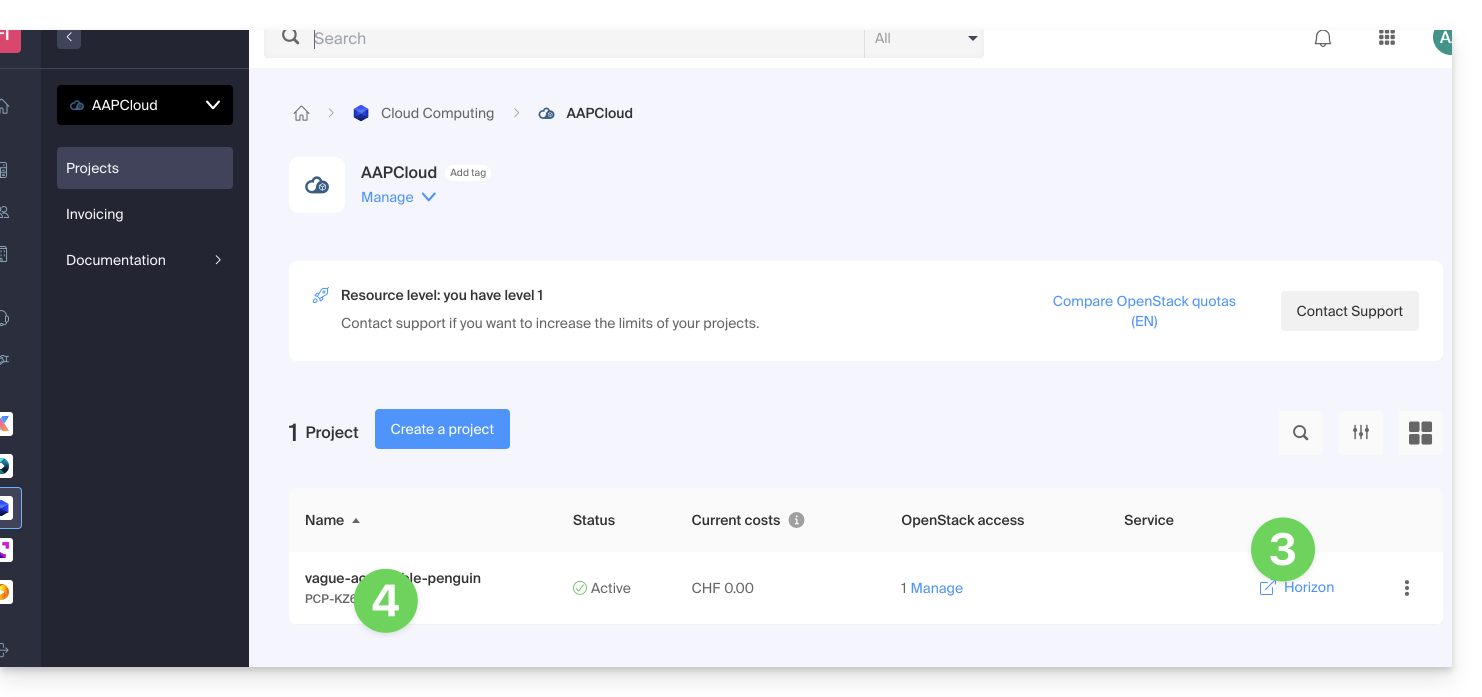
- Puoi:
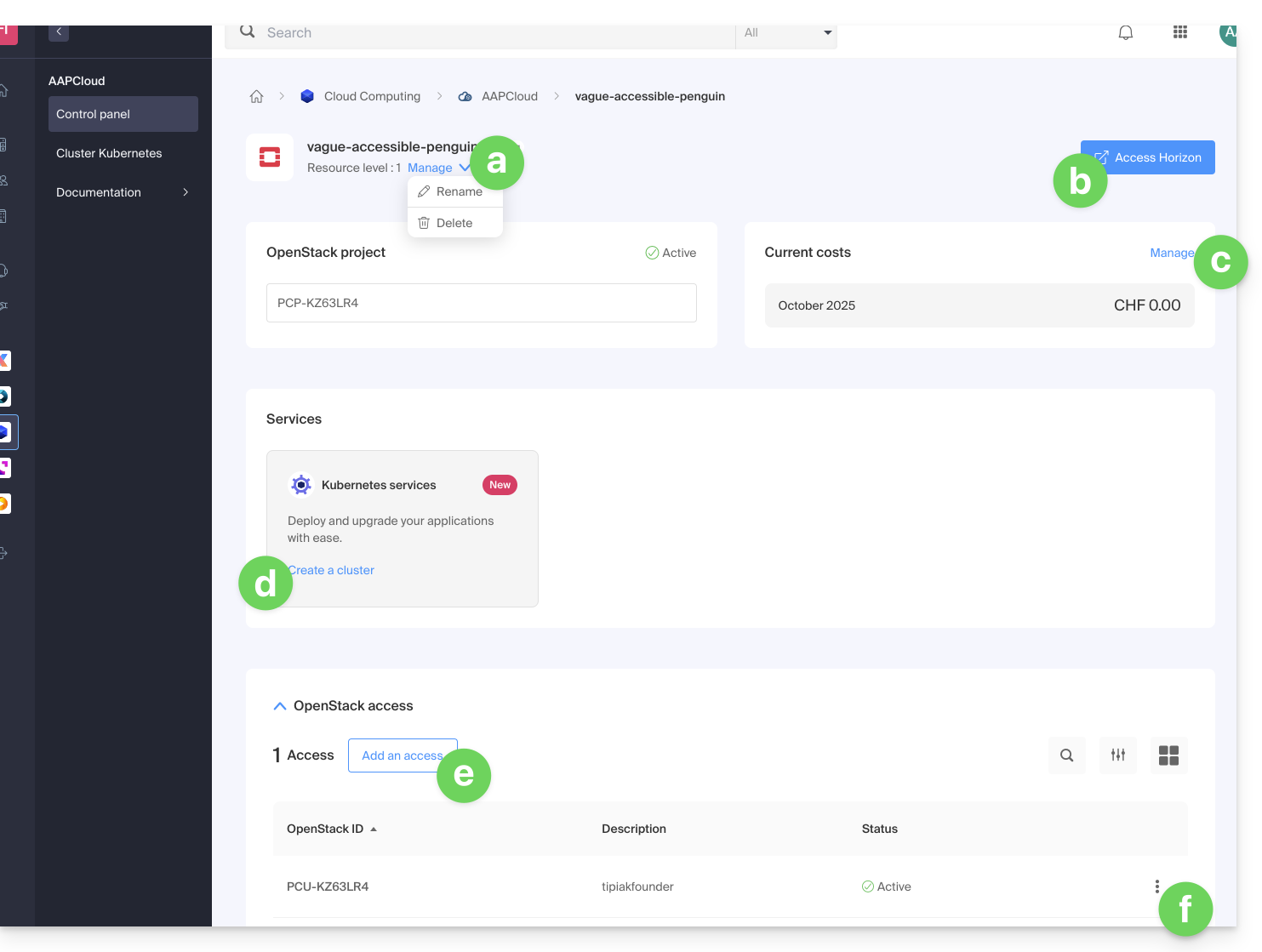
- rinominare o eliminare il progetto
- accedere al pannello di controllo OpenStack Horizon
- gestire la fatturazione
- accedere ai servizi Kubernetes
- aggiungere un nuovo accesso utente
- gestire le informazioni di accesso dell'utente interessato:
- aggiungere o modificare la descrizione dell'utente
- modificare la password per l'accesso al progetto per l'utente
- scaricare file di configurazione (1 file OpenStackRC o 1 file clouds.yaml) per accedere al tuo progetto dal CLI
- eliminare l'utente dal progetto
Questa guida riguarda la creazione di reti private tra diverse offerte di hosting Infomaniak come VPS Cloud / VPS Lite, Public Cloud, NAS Synology, ecc.
Creare un VLAN tra VPS
Non è possibile creare una rete privata (VLAN) tra VPS Cloud / VPS Lite e altri prodotti, come NAS Synology ad esempio, poiché sono installati su reti separate.
Tuttavia è possibile creare un VLAN tra almeno 10 VPS Cloud / VPS Lite di tua proprietà (contatta il supporto Infomaniak) ma una rete privata dedicata non potrà comunicare con un'altra.
Si consiglia di migrare all'offerta Public Cloud per creare tali reti private tra VM.
Questa guida riguarda Public Cloud e la possibilità, in alcuni casi, di aumentare le risorse richiedendo l'attivazione di alcuni servizi.
Prerequisiti
- Sarà necessario fornire alcune informazioni tramite kCheck e, se necessario, ricaricare i crediti disponibili.
Attivare i livelli di prestazioni e servizi speciali
Per ottenere la possibilità di creare istanze con un livello di prestazioni più elevato e/o risorse specifiche, come la possibilità di utilizzare istanze con GPU, contattate il dipartimento di supporto di Infomaniak via email precisando l'ID del progetto Public Cloud (PCP-XXXXX) e le risorse desiderate.
Ad esempio:
Vorrei aumentare i limiti per il progetto PCP-XXXXX, potete attivare il livello di risorse 2 e i grandi modelli (XXL).
Questa guida fornisce alcune informazioni sulle licenze Windows per Public Cloud Infomaniak.
Informazioni sulle licenze Windows
In qualità di Partner Microsoft, Infomaniak fornisce e fattura automaticamente le licenze Microsoft per i seguenti sistemi operativi:
- Windows Server 2019 standard e datacenter
- Windows Server 2022 standard e datacenter
- Windows Server 2025 standard e datacenter
La fatturazione viene stabilita in base al numero di VCPU dell’istanza.
La licenza appartiene a Infomaniak, non è di proprietà del cliente. Inizia nel momento in cui il cliente utilizza una di queste versioni di Windows Server e si interrompe nel momento in cui l’istanza viene distrutta.
Non c'è fatturazione delle licenze in caso di pausa o arresto dell’istanza.
Partner Microsoft
- In qualità di partner Microsoft, Infomaniak fornisce su Public Cloud, tramite Horizon o il CLI Openstack, immagini pre-attivate corrispondenti. In caso di mancata attivazione, consultare questa altra guida sull'argomento.
- In qualità di partner Microsoft, Infomaniak non consente l'uso di una licenza personale del cliente (Bring Your Own Licence); in caso di utilizzo della propria licenza, Infomaniak mette a disposizione e fattura automaticamente le licenze fornite da Infomaniak. Il cliente può quindi attivare il proprio sistema operativo, tramite la procedura di attivazione.
- In qualità di partner Microsoft, la non utilizzazione delle licenze (ovvero una versione di valutazione di 180 giorni) non è consentita. Queste versioni sono destinate ai test in un ambiente interno. In caso di utilizzo di una versione di valutazione, Infomaniak mette a disposizione e fattura automaticamente le licenze fornite da Infomaniak. Il cliente può quindi attivare il proprio sistema operativo, tramite la procedura di trasformazione di una versione di valutazione in una versione normale attivata.
- Se si utilizzano software Microsoft all'interno di Windows Server che richiedono una Licenza Mobility, come Microsoft SQL Server, Microsoft Sharepoint Server o Microsoft Exchange Server, è obbligatorio inviare il documento di Software Assurance tramite il modulo di contatto Infomaniak.
Questa guida spiega come gestire gli utenti per il tuo progetto Public Cloud.
Premessa
- Per accedere alle risorse di un progetto, è necessario creare utenti di tipo OpenStack (leggi sotto).
- Questi utenti OpenStack non hanno nulla a che fare con gli utenti del Manager Infomaniak.
- Il nome (username) dell'utente viene generato automaticamente e viene comunicato dopo la sua creazione.
- Questi utenti OpenStack sono collegati a un progetto, quindi non possono accedere a più progetti.
- Tutte le operazioni sugli utenti (aggiunta, modifica, eliminazione, ecc.) sono asincrone e possono talvolta richiedere diversi minuti per essere completate.
Creare un utente per il tuo Public Cloud
Per creare un utente OpenStack una volta che il tuo Public Cloud è stato ordinato:
- Clicca qui per accedere alla gestione del tuo prodotto sul Manager Infomaniak (hai bisogno di aiuto?).
- Clicca direttamente sul nome assegnato al prodotto interessato:

- Crea un nuovo Progetto:
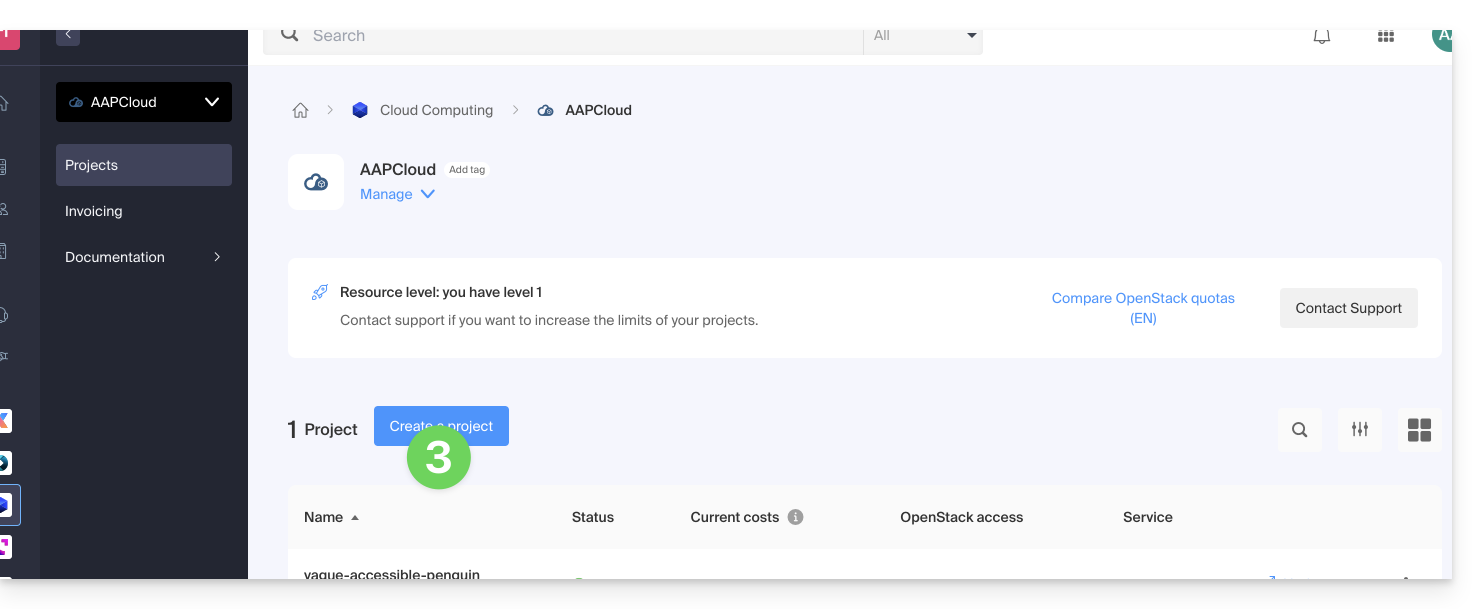
- L'utente definito alla creazione del tuo progetto sarà del tipo
PCU-XXXXe puoi assegnargli una descrizione per il tuo comfort d'uso.
Gestione delle password degli utenti
La password dell'utente OpenStack può essere impostata immediatamente alla creazione o generata in seguito tramite un link inviato via e-mail all'indirizzo di tua scelta.
Per modificarla in seguito:
- Clicca qui per accedere alla gestione del tuo prodotto sul Manager Infomaniak (hai bisogno di aiuto?).
- Clicca direttamente sul nome assegnato al prodotto interessato.
- Clicca su Gestisci nella colonna Utenti del progetto interessato:
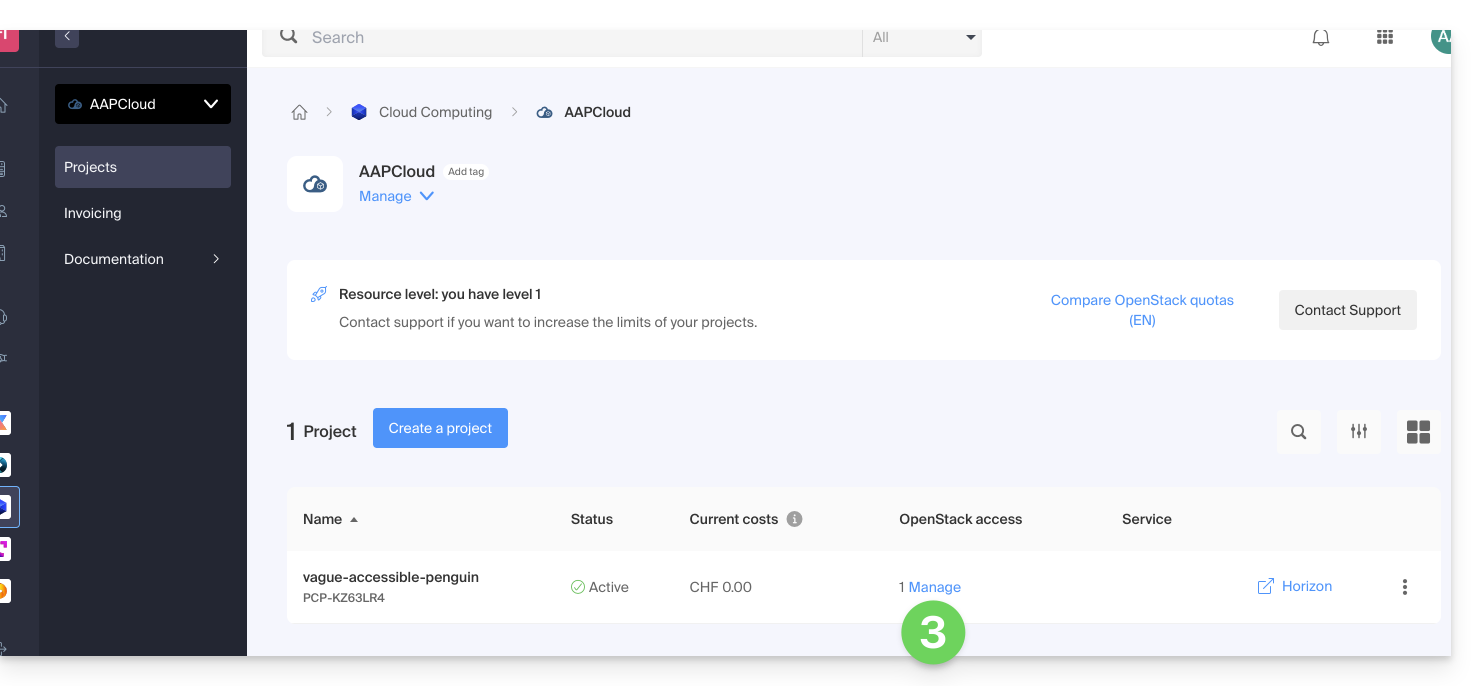
- Clicca sul menu a destra dell'utente interessato per accedere alla modifica della password.
Aggiungere un nuovo utente a un progetto
Per aggiungere altri utenti al tuo progetto:
- Clicca qui per accedere alla gestione del tuo prodotto sul Manager Infomaniak (hai bisogno di aiuto?).
- Clicca direttamente sul nome assegnato al prodotto interessato.
- Clicca su Gestire nella colonna Utenti del progetto interessato.
- Clicca su Aggiungi accesso OpenStack:
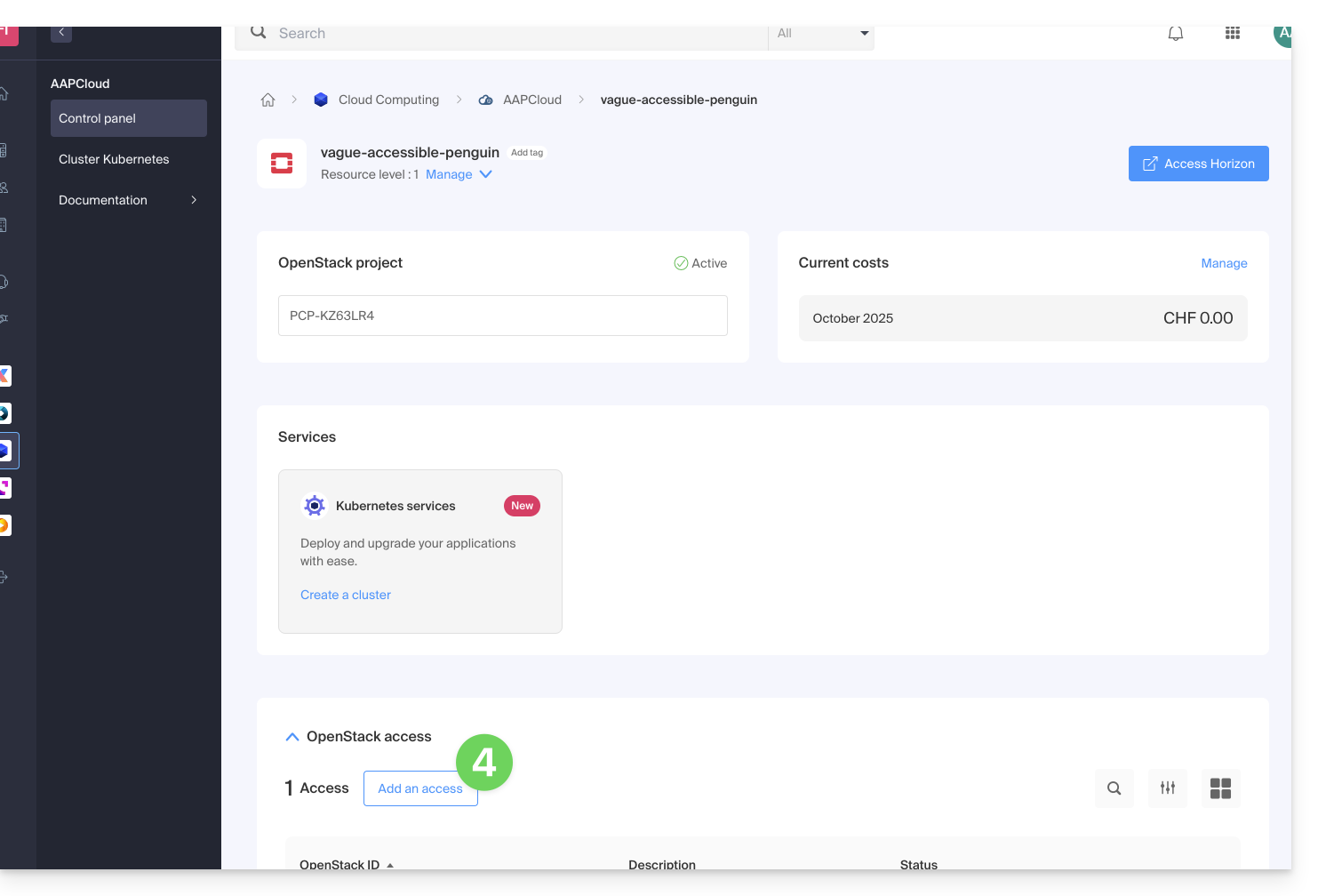
Eliminare un utente
Per eliminare un utente esistente:
- Clicca qui per accedere alla gestione del tuo prodotto sul Manager Infomaniak (hai bisogno di aiuto?).
- Clicca direttamente sul nome assegnato al prodotto interessato.
- Clicca su Gestire nella colonna Utenti del progetto interessato.
- Clicca sul menu a destra dell'utente interessato per eliminarlo:
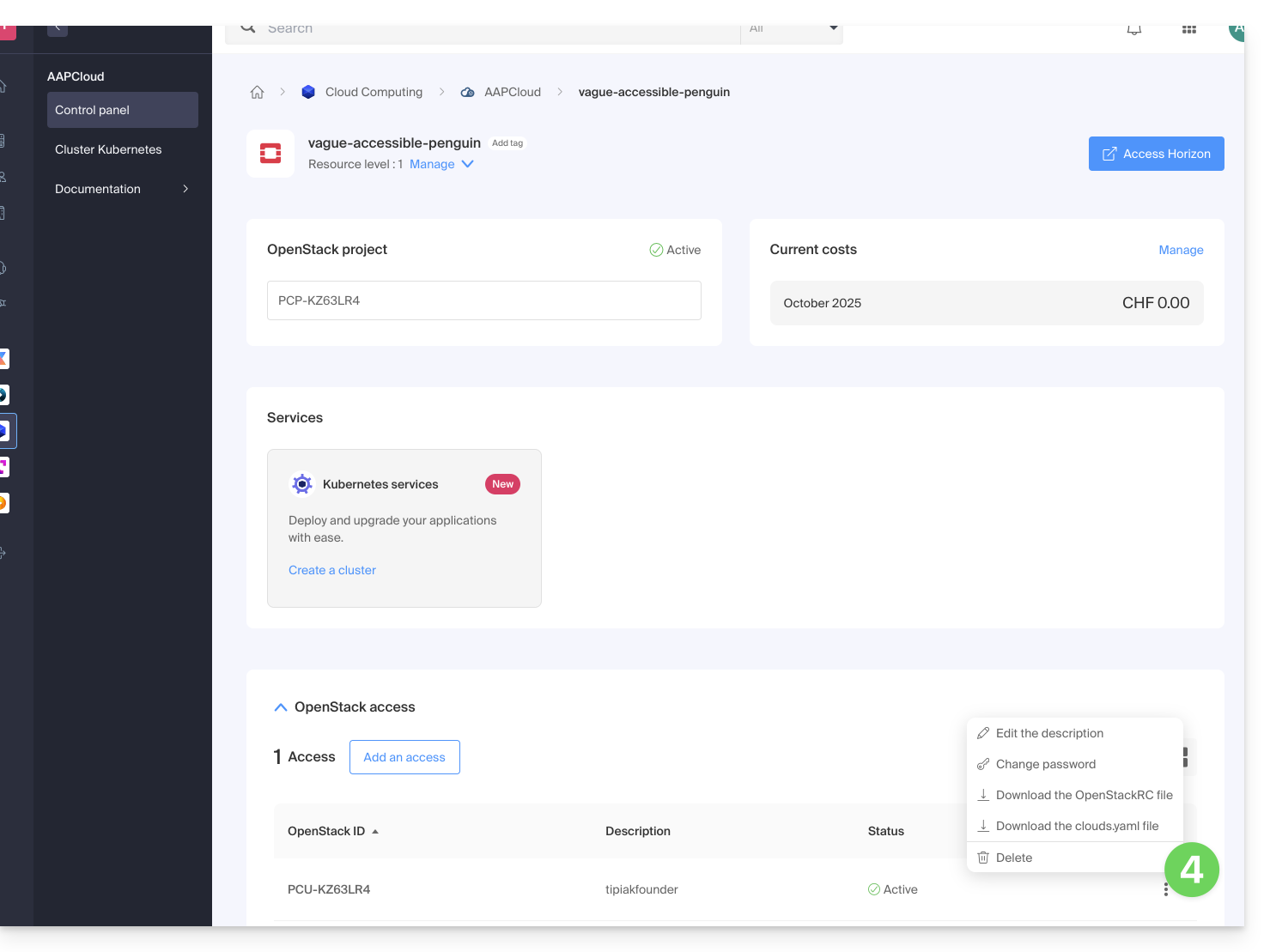
L'eliminazione dell'utente OpenStack è immediata e definitiva.
Scopri di più
- Guida di avvio: Public Cloud
- Public Cloud: Azione su un progetto esistente
- Documentazione completa del prodotto: https://docs.infomaniak.cloud
Questa guida riguarda il recupero della password di un'immagine Windows (qualsiasi versione) su Public Cloud.
Connessione all'istanza Windows
Per impostazione predefinita, il nome utente è Administrator.
La password, invece, è generata durante la prima sequenza di avvio dell'istanza.
Se non riesci a stabilire la prima connessione alla tua istanza Windows, hai bisogno della chiave privata utilizzata durante il processo di distribuzione. Immettere questo comando per installare o verificare che nova-client sia installato:
pip3 install python-novaclientPoi, per recuperare la password dell'istanza:
nova get-password <INSTANCE_ID> <PRIVATE_KEY_FILE>Prendere visione della documentazione ufficiale.
Prendere anche visione di eventuali problemi in corso su status.infomaniak.com.
Per Public Cloud specificamente, l'elenco delle manutenzioni pianificate e dei problemi in corso si trova all'indirizzo status.infomaniak.cloud.

